第3课 查看与整理文件 课件 (2)
文档属性
| 名称 | 第3课 查看与整理文件 课件 (2) |  | |
| 格式 | zip | ||
| 文件大小 | 4.4MB | ||
| 资源类型 | 教案 | ||
| 版本资源 | 粤教版 | ||
| 科目 | 信息科技(信息技术) | ||
| 更新时间 | 2016-11-17 14:38:13 | ||
图片预览



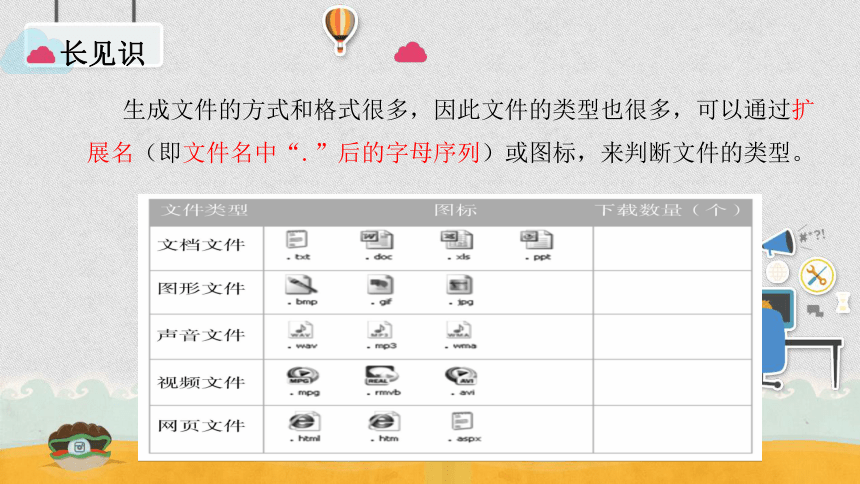

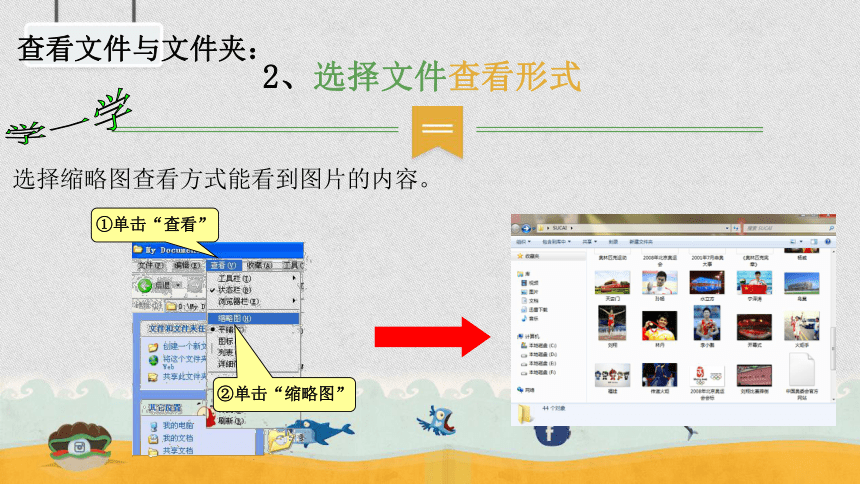
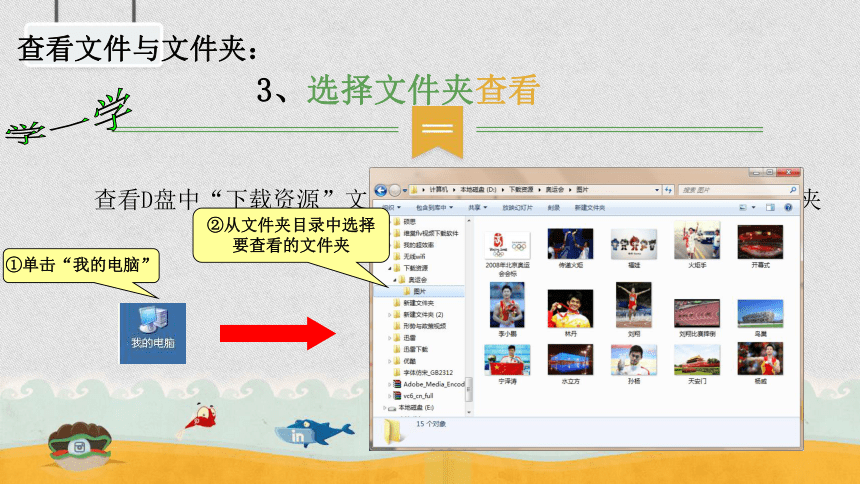
文档简介
课件16张PPT。 玲玲: “我记得下载了一张“姚明投篮”的图 片,怎么找不到呢?
2 贝贝: “把文件用文件夹分类整理好,查找起来就方便多了。”
5 想一想查看与整理文件3第3课1 查看文件与文件夹2 整理文件1、选择文件排列方式查看文件与文件夹:1.双击桌面上“我的文档”图标。2.单击“查看”。3.选择“排列图标”。4.单击“类型”。学一学长见识 生成文件的方式和格式很多,因此文件的类型也很多,可以通过扩展名(即文件名中“.”后的字母序列)或图标,来判断文件的类型。1、选择文件排列方式查看文件与文件夹:1、请对自己下载的资料进行统计并填写课本表3-1,观察各类文件的图标及扩展名。
2.查看文件时除了按类型排列外,还能按名称、大小或者修改时间排列,请你试一试不同的排列结果,思考一下,在什么情况下你选择什么样的排列方式合适。
试一试2、选择文件查看形式查看文件与文件夹:学一学②单击“缩略图”①单击“查看”选择缩略图查看方式能看到图片的内容。3、选择文件夹查看查看文件与文件夹:学一学①单击“我的电脑”查看D盘中“下载资源”文件夹中“奥运会”文件夹中“图片”文件夹②从文件夹目录中选择要查看的文件夹任务一:新建文件夹,命名为“图片”整理文件:任务二:重命名“图片”文件夹, 改为“文章”整理文件:任务三:复制“文章”文件夹到桌面整理文件:任务四:移动“文章”文件夹到桌面整理文件:任务五:删除“文章”文件夹整理文件:小妙招 1、如果不小心错把有用的文件或文件夹删除了,可以在“回收站”里还原。①双击“回收站”②选定要还原的文件或文件夹
③右击,选择“还原”小妙招 2、选定不连续排列的多个文件,按住Ctrl键不放,依次单击需要选定的文件3、选定不连续排列的多个文件①单击连续排列的第一个文件② 按住shift键不放,依次单击需选定的最后一个文件
1 试试对自己下载的资料进行整理,首先建立文件夹并命名。然后根据文件类型建立不同的子文件夹。通过文件的复制、移动、删除等操作,把它们分别整理到相应的文件夹中,并按文件内容给文件命名。做一做小盘点查看文件与文件夹12整理文件1、选择文件排列方式2、选择文件查看形式3、选择文件夹查看1、新建文件夹2、重命名文件或文件夹3、复制文件或文件夹4、移动文件或文件夹5、删除文件或文件夹
2 贝贝: “把文件用文件夹分类整理好,查找起来就方便多了。”
5 想一想查看与整理文件3第3课1 查看文件与文件夹2 整理文件1、选择文件排列方式查看文件与文件夹:1.双击桌面上“我的文档”图标。2.单击“查看”。3.选择“排列图标”。4.单击“类型”。学一学长见识 生成文件的方式和格式很多,因此文件的类型也很多,可以通过扩展名(即文件名中“.”后的字母序列)或图标,来判断文件的类型。1、选择文件排列方式查看文件与文件夹:1、请对自己下载的资料进行统计并填写课本表3-1,观察各类文件的图标及扩展名。
2.查看文件时除了按类型排列外,还能按名称、大小或者修改时间排列,请你试一试不同的排列结果,思考一下,在什么情况下你选择什么样的排列方式合适。
试一试2、选择文件查看形式查看文件与文件夹:学一学②单击“缩略图”①单击“查看”选择缩略图查看方式能看到图片的内容。3、选择文件夹查看查看文件与文件夹:学一学①单击“我的电脑”查看D盘中“下载资源”文件夹中“奥运会”文件夹中“图片”文件夹②从文件夹目录中选择要查看的文件夹任务一:新建文件夹,命名为“图片”整理文件:任务二:重命名“图片”文件夹, 改为“文章”整理文件:任务三:复制“文章”文件夹到桌面整理文件:任务四:移动“文章”文件夹到桌面整理文件:任务五:删除“文章”文件夹整理文件:小妙招 1、如果不小心错把有用的文件或文件夹删除了,可以在“回收站”里还原。①双击“回收站”②选定要还原的文件或文件夹
③右击,选择“还原”小妙招 2、选定不连续排列的多个文件,按住Ctrl键不放,依次单击需要选定的文件3、选定不连续排列的多个文件①单击连续排列的第一个文件② 按住shift键不放,依次单击需选定的最后一个文件
1 试试对自己下载的资料进行整理,首先建立文件夹并命名。然后根据文件类型建立不同的子文件夹。通过文件的复制、移动、删除等操作,把它们分别整理到相应的文件夹中,并按文件内容给文件命名。做一做小盘点查看文件与文件夹12整理文件1、选择文件排列方式2、选择文件查看形式3、选择文件夹查看1、新建文件夹2、重命名文件或文件夹3、复制文件或文件夹4、移动文件或文件夹5、删除文件或文件夹
